 Se hai installato Ubuntu 11.10 su notebook o PC, potrebbe essere necessario installare la stampante per stampare il documento. La stampante potrebbe essere collegata direttamente o condivisa o in rete, qualunque cosa accada darò alcune istruzioni per installare tutti i tipi di stampanti. Se stai lavorando sulla sessione desktop di Gnome 3, usa il modo alternativo per aggiungere la stampante, qui ho usato la sessione dell'interfaccia di unity.
Se hai installato Ubuntu 11.10 su notebook o PC, potrebbe essere necessario installare la stampante per stampare il documento. La stampante potrebbe essere collegata direttamente o condivisa o in rete, qualunque cosa accada darò alcune istruzioni per installare tutti i tipi di stampanti. Se stai lavorando sulla sessione desktop di Gnome 3, usa il modo alternativo per aggiungere la stampante, qui ho usato la sessione dell'interfaccia di unity.
Apri Impostazioni di sistema dal Dash. Fai clic sull'icona Stampa. Fare clic sul pulsante Aggiungi.
Stampante condivisa:
Se la stampante è condivisa su Windows e desideri installarla su una macchina Ubuntu, fai clic su Stampante di rete —-> Stampante Windows tramite SAMBA. Nel pannello di destra digita il tuo ip o hostname con il nome della stampante condivisa (Es. se ip =192.168.0.250 shared name=HPColorL digita 192.168.0.250/HPColorL ). Di seguito digita le informazioni di autenticazione per accedere alla macchina Windows condivisa e fai clic in avanti. Segui le istruzioni sullo schermo per installarlo.
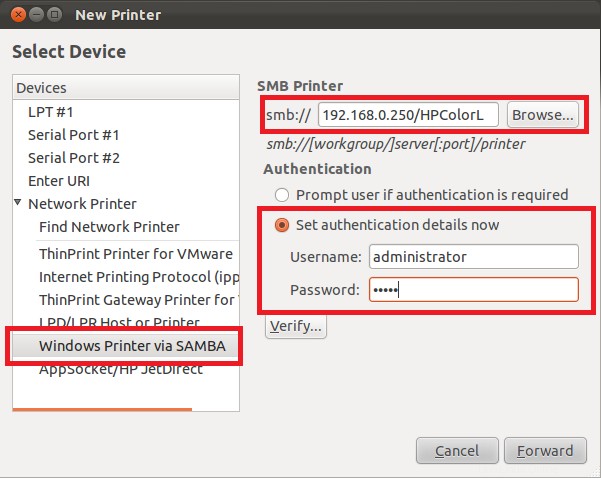
Stampante di rete:
Se la tua stampante ha una scheda di rete dedicata, segui le istruzioni per installare la stampante. Questa volta fai clic su trova stampante nella sezione della stampante di rete, digita l'indirizzo IP della stampante sul lato destro e quindi fai clic su trova. Una volta trovata la stampante sull'ip specificato, mostrerà la porta no, quindi fare clic in avanti. Segui le istruzioni sullo schermo per installarlo.

Stampante collegata direttamente:
Quando ho collegato la mia HP Color LaserJet CP1215, è apparsa un'utilità del driver e ha iniziato a scaricare il driver per la mia stampante.
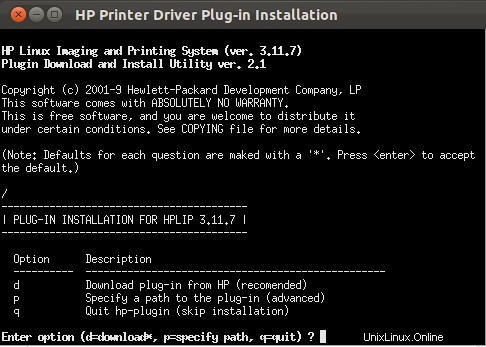
Se non viene visualizzato nulla per l'installazione del driver, non preoccuparti, fai clic sul pulsante Aggiungi, la tua stampante dovrebbe essere elencata lì se è una stampante USB, in caso contrario seleziona LPT n. 1 o Serial Port n. 1 o Serial Port n. 2 per l'installazione in base alla comunicazione interfaccia della stampante. una volta selezionata la comunicazione con la stampante, fai clic su Avanti e Segui le istruzioni sullo schermo per installarla.
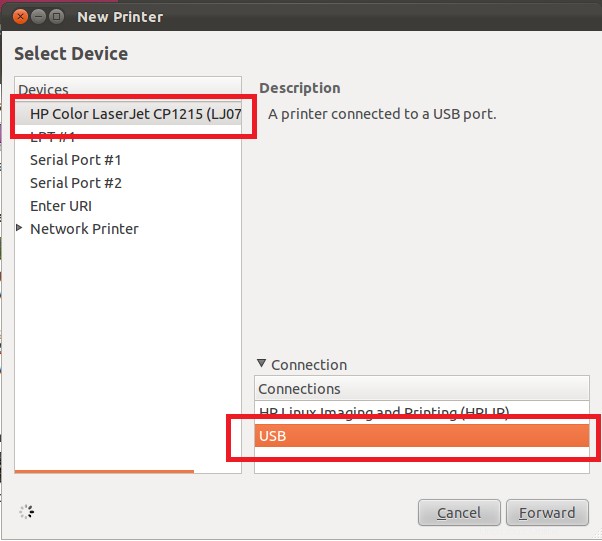
È tutto. Hai installato correttamente la stampante su Ubuntu 11.10